kvm虚拟机管理工具,深入解析KVM虚拟机管理工具,功能、操作与优化技巧
- 综合资讯
- 2025-03-26 08:13:55
- 3
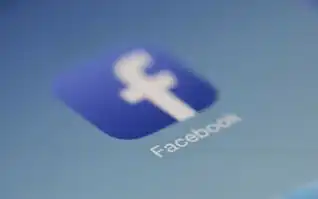
深入解析KVM虚拟机管理工具,涵盖功能、操作与优化技巧,本文全面介绍KVM虚拟机管理工具的使用方法,助您高效管理虚拟机。...
深入解析KVM虚拟机管理工具,涵盖功能、操作与优化技巧,本文全面介绍KVM虚拟机管理工具的使用方法,助您高效管理虚拟机。
随着云计算技术的不断发展,虚拟化技术已成为企业数据中心的核心技术之一,KVM(Kernel-based Virtual Machine)作为Linux内核的一个模块,具有高性能、低资源消耗等特点,成为众多企业选择虚拟化技术的首选,本文将深入解析KVM虚拟机管理工具,包括其功能、操作方法以及优化技巧。
KVM虚拟机管理工具概述
KVM简介
KVM(Kernel-based Virtual Machine)是一种完全开源的虚拟化技术,它利用Linux内核来实现虚拟化,通过虚拟化技术将一台物理服务器虚拟化为多台虚拟机,从而提高资源利用率,降低硬件成本。
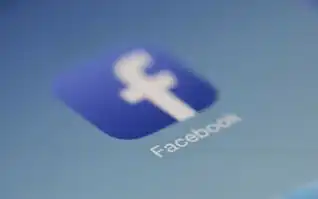
图片来源于网络,如有侵权联系删除
KVM虚拟机管理工具
KVM虚拟机管理工具主要包括以下几种:
(1)libvirt:libvirt是一个开源的虚拟化抽象层,它提供了统一的API接口,支持多种虚拟化技术,如KVM、Xen、VMware等,libvirt可以用于创建、管理、监控虚拟机。
(2)virt-manager:virt-manager是一个图形化的KVM虚拟机管理工具,它基于libvirt实现,可以方便地创建、启动、停止、克隆虚拟机等操作。
(3)qemu-kvm:qemu-kvm是一个开源的虚拟化软件,它提供了KVM虚拟机的创建、启动、停止等功能。
KVM虚拟机管理工具功能解析
虚拟机创建
(1)libvirt:使用libvirt创建虚拟机,需要编写XML配置文件,描述虚拟机的硬件、操作系统等信息,然后通过libvirt API调用创建虚拟机。
(2)virt-manager:在virt-manager中,可以方便地创建虚拟机,只需选择操作系统、CPU、内存、硬盘等硬件配置,即可快速创建虚拟机。
(3)qemu-kvm:使用qemu-kvm创建虚拟机,需要编写qemu命令行参数,描述虚拟机的硬件、操作系统等信息,然后通过qemu-kvm命令启动虚拟机。
虚拟机管理
(1)libvirt:通过libvirt API,可以实现对虚拟机的启动、停止、暂停、恢复、迁移等操作。
(2)virt-manager:virt-manager提供了图形化的界面,可以方便地实现对虚拟机的管理,如启动、停止、暂停、恢复、克隆等。
(3)qemu-kvm:使用qemu-kvm命令行,可以实现对虚拟机的启动、停止、暂停、恢复等操作。
虚拟机监控
(1)libvirt:libvirt提供了丰富的监控接口,可以获取虚拟机的CPU、内存、硬盘、网络等资源使用情况。
(2)virt-manager:virt-manager可以实时显示虚拟机的资源使用情况,如CPU、内存、硬盘、网络等。
(3)qemu-kvm:qemu-kvm命令行提供了有限的监控功能,如查看虚拟机的运行状态、CPU、内存使用情况等。
KVM虚拟机管理工具操作方法
安装libvirt
在Linux系统中,可以使用以下命令安装libvirt:
sudo apt-get install libvirt-daemon libvirt-clients安装virt-manager
在Linux系统中,可以使用以下命令安装virt-manager:
sudo apt-get install virt-manager创建虚拟机
(1)使用virt-manager创建虚拟机:
打开virt-manager,点击“文件”菜单,选择“新建虚拟机”,在弹出的窗口中,选择操作系统、CPU、内存、硬盘等硬件配置,然后点击“前进”按钮,完成虚拟机创建。
(2)使用libvirt创建虚拟机:
编写虚拟机XML配置文件,
<domain type='kvm'>
<name>myvm</name>
<memory unit='GiB'>2</memory>
<vcpu placement='static'>2</vcpu>
<os>
<type arch='x86_64' machine='pc-i440fx-2.9'>hvm</type>
<boot dev='hd'/>
</os>
<devices>
<disk type='file' device='disk'>
<driver name='qemu' type='qcow2'/>
<source file='/var/lib/libvirt/images/myvm.img'/>
<target dev='vda' bus='virtio'/>
</disk>
<interface type='bridge'>
<source bridge='br0'/>
<model type='virtio'/>
</interface>
</devices>
</domain>
然后使用以下命令创建虚拟机:

图片来源于网络,如有侵权联系删除
virt-install --name myvm --ram 2048 --vcpus 2 --disk path=/var/lib/libvirt/images/myvm.img,size=20 --os-type linux --os-variant ubuntu18.04 --graphics none --console pty,target_type=serial启动、停止虚拟机
(1)使用virt-manager启动、停止虚拟机:
在virt-manager中,选中虚拟机,点击“启动”或“停止”按钮。
(2)使用libvirt启动、停止虚拟机:
使用以下命令启动虚拟机:
virsh start myvm使用以下命令停止虚拟机:
virsh shutdown myvmKVM虚拟机管理工具优化技巧
调整虚拟机内存
(1)使用virt-manager调整内存:
在virt-manager中,选中虚拟机,点击“编辑设置”,在“内存”选项卡中调整内存大小。
(2)使用libvirt调整内存:
使用以下命令调整内存:
virsh setmem myvm 2048调整虚拟机CPU
(1)使用virt-manager调整CPU:
在virt-manager中,选中虚拟机,点击“编辑设置”,在“CPU”选项卡中调整CPU核心数。
(2)使用libvirt调整CPU:
使用以下命令调整CPU:
virsh setvcpus myvm 2调整虚拟机硬盘
(1)使用virt-manager调整硬盘:
在virt-manager中,选中虚拟机,点击“编辑设置”,在“硬盘”选项卡中调整硬盘大小。
(2)使用libvirt调整硬盘:
使用以下命令调整硬盘:
virt-install --name myvm --ram 2048 --vcpus 2 --disk path=/var/lib/libvirt/images/myvm.img,size=20 --os-type linux --os-variant ubuntu18.04 --graphics none --console pty,target_type=serial优化虚拟机网络
(1)使用virt-manager优化网络:
在virt-manager中,选中虚拟机,点击“编辑设置”,在“网络”选项卡中调整网络配置。
(2)使用libvirt优化网络:
使用以下命令优化网络:
virt-install --name myvm --ram 2048 --vcpus 2 --disk path=/var/lib/libvirt/images/myvm.img,size=20 --os-type linux --os-variant ubuntu18.04 --graphics none --console pty,target_type=serial --network bridge=br0,model=virtioKVM虚拟机管理工具具有丰富的功能,可以帮助用户轻松地创建、管理、监控虚拟机,本文从KVM虚拟机管理工具概述、功能解析、操作方法以及优化技巧等方面进行了详细解析,希望对读者有所帮助,在实际应用中,用户可以根据自己的需求选择合适的KVM虚拟机管理工具,提高虚拟化平台的性能和稳定性。
本文链接:https://www.zhitaoyun.cn/1903871.html

发表评论